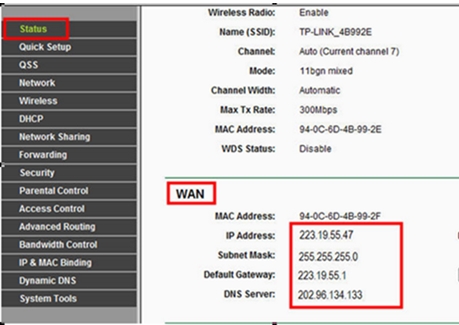Täna räägin kõige lihtsamast, kuid samal ajal tõhusast seadmest, mida saab kasutada WiFi-võrgu laiendamiseks - TP-Link RE205. See on TP-Linki kaheribaline WiFi-signaali võimendaja. See on võimeline suurendama teie traadita võrgu leviala kahes ribas korraga: 2,4 GHz ja 5 GHz. Kasulik seade, mis on mugav, kui ruuter ei suuda tagada kogu kodus, korteris, kontoris jne stabiilset WiFi-leviala.
TP-Link RE205 tehnilised omadused on järgmised: 2,4 GHz ja 5 GHz (802.11ac) tugi, kiirus 2,4 GHz vahemikus kuni 300 Mbps, 5 GHz vahemikus kuni 433 Mbps. Seal on üks Etherneti port, mille maksimaalne kiirus on kuni 100 Mbps. Välised WiFi-antennid. Pöörduspunkti režiim (kui Internet on RE205-ga kaabli abil ühendatud ja see levib WiFi kaudu). Haldus rakenduse Tether kaudu. Võite LED-indikaatorid välja lülitada. Mõnest omadusest räägin ülevaatuse käigus üksikasjalikumalt. Alustame pakendamisest. See näeb välja selline:

Sees on lihtsalt signaali võimendi ise ja juhised. Ja midagi muud pole vaja 🙂 Võimendi ise on väga kompaktne ja ilus.

Eespool on WPS-nupp (konfigureerimiseks) ja neli indikaatorit. Signaali LED võib värvi muuta, sõltuvalt ruuteri signaali tugevusest. Väga mugav võimendi asukoha valimisel.

Antenne saab pikendada. Kordaja korpus ise on valmistatud kvaliteetsest valgest plastikust. See näeb välja stiilne ja huvitav.

Allosas on üks Etherneti port, kuhu saate seadmeid võrgukaabli kaudu ühendada. Näiteks saate teleri ühendada, kui sellel pole sisseehitatud WiFi-ühendust. Pöörduspunkti režiimis kasutatakse seda pordi võimendi Internetiga ühendamiseks. Allosas on ka nupp Lähtesta.

Kleebisel kuvatakse MAC-aadress, seerianumber, tehasevõrgu nimi (SSID), veebi sisselogimisaadress ja muu teave.

Vaatasime TP-Link RE205 igast küljest, on aeg see ühendada ja konfigureerida.
TP-Linki RE205 konfigureerimine
Lihtsaim viis TP-Link RE205 ruuteriga ühendamiseks on kasutada võimendi peal olevat nuppu WPS, mis peaks olema teie ruuteris. Skeem on väga lihtne:
- Me ühendame võimendi pistikupessa ja ootame umbes minut.
- Vajutage WiFi-ruuteri WPS-nuppu (WPS-i aktiveerimisest annab tavaliselt märku ruuteri indikaator, see hakkab vilkuma).

- Ja vajutage kohe TP-Link RE205 nuppu WPS.

- Ootame umbes kaks minutit. Kui ühendus on edukas, süttib signaali indikaator ning 2,4 GHz ja 5 GHz indikaator (või üks neist).
 Repiiter hakkab WiFi-võrku tugevdama. See edastab teie põhivõrgu nimega WiFi-võrgu koos eesliitega "_EXT".
Repiiter hakkab WiFi-võrku tugevdama. See edastab teie põhivõrgu nimega WiFi-võrgu koos eesliitega "_EXT".
See oli esimene seadistusmeetod. Kui midagi läks valesti, siis see ei õnnestunud - vaadake teist meetodit. Enne uuesti seadistamist on soovitatav seaded lähtestada, hoides nuppu Lähtesta 5-10 sekundit all.
Konfigureerimine veebiliidese kaudu
Ühendame signaalivõimendi WiFi-võrguga.

Ühendada saate ka kaabli abil.
Minge brauseris aadressile http://tplinkrepeater.net... Looge administraatori parool, mis tuleb edaspidi sisestada iga kord, kui sisestate TP-Link RE205 seaded.

Pärast WiFi-võrkude otsimist palub repiiter meil valida meie WiFi-võrk 2,4 GHz sagedusribas ja määrata parool. Kui teil pole selles vahemikus võrku, võite selle sammu vahele jätta.

Siis teeme sama võrgu puhul 5 GHz vahemikus.

Parameetrite kontrollimine.

Võrgu nime, mida võimendi edastab, saate muuta. Võite proovida näiteks määrata sama võrgunime nagu ruuteril. Nii et lõpuks oli üks võrk. Kuid sujuva WiFi-võrgu loomine ei toimi. Selleks on vaja ruuterit ja võimendit, mis toetab OneMeshi tehnoloogiat. Salvestame seaded.

TP-Link RE205 loob ühenduse peamise WiFi-võrguga ja hakkab seda tugevdama. Soovitused võimendi majja paigutamise koha valimiseks ilmuvad veebiliidesesse. Lugege neid.

Pärast sätete salvestamist saate repiiter lahti ühendada ja teise ruumi ühendada. Peaasi, et ruuterilt oleks stabiilne signaal. Ta ühendab end ja töötab edasi.
TP-Link RE205 konfigureerimiseks ja haldamiseks on veel üks viis - rakendus TP-Link Tether. Installige see nutitelefoni rakenduste poest, ühendage võimendi WiFi-võrguga ja lisage see rakendusse.



 Repiiter hakkab WiFi-võrku tugevdama. See edastab teie põhivõrgu nimega WiFi-võrgu koos eesliitega "_EXT".
Repiiter hakkab WiFi-võrku tugevdama. See edastab teie põhivõrgu nimega WiFi-võrgu koos eesliitega "_EXT".